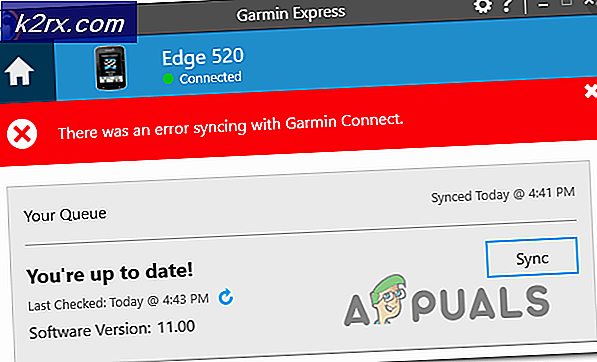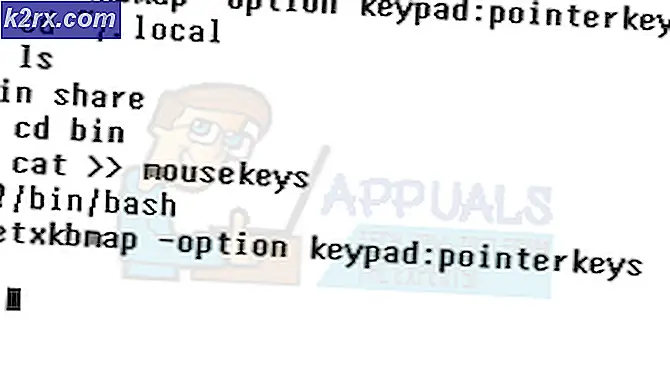วิธีการรวมเอกสาร Word หลายรายการให้เป็นหนึ่งเดียว
Microsoft Word ช่วยให้คุณทำงานได้ง่ายขึ้น พิจารณาสถานการณ์ที่คุณต้องรวบรวมเอกสาร Microsoft Word สองสามชุดเข้าด้วยกันเพื่อสร้างเอกสาร Word เดียว คุณไม่จำเป็นต้องเข้าถึงเว็บไซต์ออนไลน์เพื่อทำการรวบรวมนี้เนื่องจาก Microsoft Word มีเครื่องมือที่ยอดเยี่ยมนี้ซึ่งคุณสามารถรวบรวมไฟล์ทั้งหมดสำหรับ Word และสร้างไฟล์เดียวสำหรับไฟล์ทั้งหมด
ทำไมใคร ๆ ก็ต้องการรวบรวมไฟล์ Word และไม่สร้างไฟล์เดียวตั้งแต่เริ่มต้น
ไม่ว่าคุณจะเป็นนักเรียนหรือคนทำงาน ข้อกำหนดสำหรับลูกค้า มหาวิทยาลัย และแม้กระทั่งตัวคุณเองก็เปลี่ยนแปลงไปตามกาลเวลา ตัวอย่างเช่นเป็นไปได้ว่าคุณสร้างแต่ละบทสำหรับวิทยานิพนธ์ของคุณในไฟล์ Microsoft Word ที่แตกต่างกันซึ่งคุณสามารถนับจำนวนคำที่ชัดเจนในแต่ละบทได้ และตอนนี้เนื่องจากคุณต้องคอมไพล์คุณจึงพบว่าสำเนาและวางน่าเบื่อเกินไป คุณสามารถใช้เครื่องมือนี้ใน Microsoft Word แทน ซึ่งแทบจะไม่ต้องใช้เวลาสองสามนาทีในการรวบรวมมากกว่าหนึ่งไฟล์ คุณจะประหยัดเวลาที่นี่ซึ่งคุณจะต้องเสียเวลาโดยคุณคัดลอกและวางทีละบท นี่คือวิธีการรวมไฟล์ Word ของคุณบน Microsoft Word เพียงทำตามขั้นตอนดังที่กล่าวไว้ด้านล่าง
- เปิดเอกสาร Word ของคุณ ตอนนี้คุณไม่จำเป็นต้องเปิดไฟล์ของคุณเป็นไฟล์ Word ไฟล์ใดไฟล์หนึ่งที่คุณต้องการรวบรวมส่วนที่เหลือด้วย ในข้อเสนอแนะของฉันเป็นการดีที่สุดหากคุณเปิดเอกสารเปล่าใหม่ทั้งหมดเพื่อไม่ให้เอกสาร Word ของคุณเปลี่ยนแปลง แต่อย่างใด
- จากแผงเครื่องมือด้านบนคุณต้องคลิกที่แท็บสำหรับ "แทรก" นี่คือที่ที่คุณจะพบแท็บที่สามารถใช้เพื่อรวมไฟล์ Word มากกว่าหนึ่งไฟล์และทำให้เป็นไฟล์เดียว
- ที่ด้านขวาสุดของแผงนี้ในส่วนแทรกให้ค้นหาแท็บสำหรับ "วัตถุ" ดังที่แสดงในภาพด้านล่าง คุณต้องคลิกที่ลูกศรชี้ลงที่ติดกับแท็บนี้เพื่อที่คุณจะสามารถเข้าถึงรายการแบบเลื่อนลงของตัวเลือกสำหรับเอกสารของคุณ
- การคลิกที่ลูกศรชี้ลงของวัตถุจะแสดงรายการแบบเลื่อนลงดังที่แสดงในภาพด้านบน จากรายการนี้ให้คลิกแท็บที่สองซึ่งมีข้อความว่า "Text From File …" แท็บนี้จะเปิดกล่องขยายเพื่อแสดงเอกสารทั้งหมดบนคอมพิวเตอร์ของคุณซึ่งคุณสามารถเลือกได้ จุดประสงค์ของแท็บนี้ "ข้อความจากไฟล์ ... " ช่วยให้คุณนำข้อความจากไฟล์ในคอมพิวเตอร์และเพิ่มลงในเอกสารปัจจุบันของคุณโดยอัตโนมัติ แม้ว่าคุณจะต้องทราบว่าเมื่อคุณคัดลอกข้อความจากไฟล์อื่นผ่านแท็บนี้คุณจะคัดลอกเฉพาะ "ข้อความ" เท่านั้น ไม่มีการคัดลอกการจัดรูปแบบซึ่งหมายความว่าคุณอาจต้องทำการจัดรูปแบบใหม่ทั้งหมดอีกครั้ง
- หลังจากเลือกไฟล์ทั้งหมดที่คุณต้องการรวมแล้วคุณต้องคลิกที่แท็บแทรกดังที่แสดงในภาพ
- ฉันเลือกเอกสาร Word สามฉบับที่จะรวมเข้ากับเอกสารฉบับที่สี่ซึ่งฉันเปิดในตอนแรก ตอนนี้มันไม่สำคัญที่ไฟล์ที่สี่จะเป็นหนึ่งในไฟล์ที่คุณต้องการรวมเข้าด้วยกัน ดังที่ได้กล่าวไว้ก่อนหน้านี้ฉันใช้ไฟล์เปล่าและแม้ว่าคุณจะเลือกใช้เอกสารที่กรอกข้อมูลแล้ว แต่ก็ยอมรับได้เช่นกัน นี่คือลักษณะของเอกสาร Word ของคุณหลังจากรวมเข้ากับไฟล์อื่น ๆ อีกสามไฟล์ (ซึ่งเป็นกรณีของฉันคุณสามารถเพิ่มไฟล์ได้มากขึ้นเพื่อรวม)